base de datos ortodoncia
modelo e-r
exel 4
exel 3
ejercicio exel 2
universidad exel 2
exel
pantallazos de exel
powerpoint
procesamiento de la informacion
fichas de correspondencia
tabla de contenido
docx
procesamiento de la informacion
Procesamiento ...
View more presentations from carito832.
la informatica y el tratamiento de la informacion
CONVINACION DE CORRESPONDENCIA EN INGLES
1) BAR OF MENUS
2) CORRESPONDENCE
3) TO BEGIN COMBINATION OF CORRESPONDENCE
4) STEP-BY-STEP FOR IT IS ASSISTING OF COMBINATION DDE CORRESPONDENCE
5) SELECT THE TYPE OF DOCUMENT
6) IN THAT TYPE OF DOCUMENT THIS WORKING?
*LETTERS
* MESSAGES OF ELECTRONIC MAIL
* ENVELOPES
* LABELS
* IT LISTS OF ADDRESSES
7) FOLLOWING, BEGIN THE DOCUMENT
8) SELECT THE INITIAL DOCUMENT
9) AS HE/SHE WANTS TO CONFIGURE THE LETTERS?
* TO USE THE CURRENT DOCUMENT
* TO BEGIN TO LEAVE OF AN INSOLE
* TO BEGIN TO LEAVE OF A DOCUMENT
10) FOLLOWING, SELECT THE ADDRESSEES
PREVIOUS IT SELECTS THE TYPE OF DOCUMENT
11) SELECT THE ADDRESSEES
*USE AN EXISTENT LIST
*SELECT THE CONTACTS DE OUTLOOK
*TO WRITE A NEW LIST
12) TO WRITE A NEW LIST
*TO CREATE
13) FOLLOWING SCRIBE THE LETTER
PREVIOUS IT BEGINS THE DOCUMENT
14) OPEN WINDOW NEW LIST OF ADDRESSES
NEW ENTRANCE
LOOKING FOR...
TO ELIMINATE THE ENTRANCE
TO PERSONALIZE COLUMNS
15) TO ACCEPT
16) MA ELEMENTS
17) PREVIOUS FOLLOWING VIEW OF THE LETTERS
18) COMPLETE THE COMBINATION
19) TO PUBLISH INDIVIDUAL LETTERS
20) TO COMBINE REGISTRATIONS
TO ACCEPT
convinacion de correspondencia
Convinacion de correspondencia
Explicación paso por paso.
1) Hacemos el esquema de la ficha
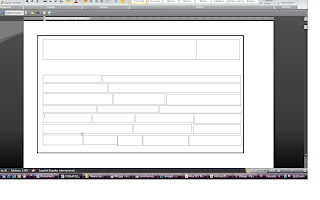 2) Llenamos los datos de la ficha
2) Llenamos los datos de la ficha 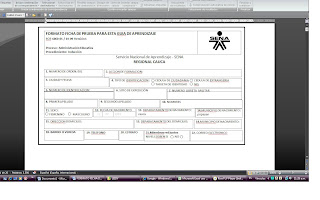 3) Vamos a combinacion de correspondencia
3) Vamos a combinacion de correspondencia  4) Se abre un nuevo recuadro en Word,y seleccionamos la opción correspondiente, ya sea cartas, sobres… y luego damos siguiente.
4) Se abre un nuevo recuadro en Word,y seleccionamos la opción correspondiente, ya sea cartas, sobres… y luego damos siguiente.
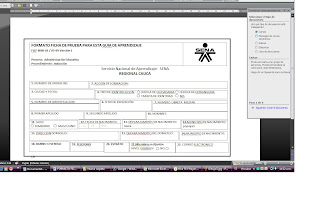 5) Después debemos actualizar la lista de direcciones y los campos, para lo cual debemos ar clic sobre personalizar columnas
5) Después debemos actualizar la lista de direcciones y los campos, para lo cual debemos ar clic sobre personalizar columnas
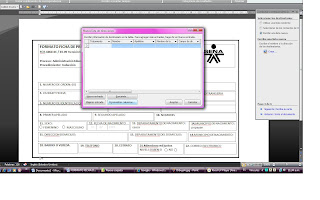 6) se abre otra ventana donde podremos agragar, cambiar o modificar los campos después de esto damos clic en aceptar, llenamos los capos y de nuevo aceptar.
6) se abre otra ventana donde podremos agragar, cambiar o modificar los campos después de esto damos clic en aceptar, llenamos los capos y de nuevo aceptar. 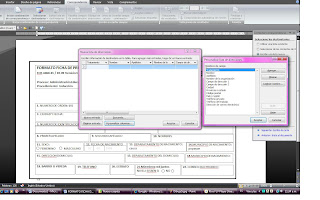 7) Luego damos clic en mas elementos y de nuevo se abre otra ventana donde aparecen todos los campos que vamos a poner en el documento.
Entonces, ponemos el cursor en donde va el primer campo y damos insertar. Hacemos lo mismo con todos los demás campos
7) Luego damos clic en mas elementos y de nuevo se abre otra ventana donde aparecen todos los campos que vamos a poner en el documento.
Entonces, ponemos el cursor en donde va el primer campo y damos insertar. Hacemos lo mismo con todos los demás campos
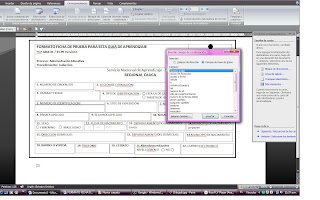 8) Damos siguiente una vez mas y por ultimo finalizar y combinar, de nuevo se abre otra ventana donde seleccionamos la opción todos y luego aceptar.
8) Damos siguiente una vez mas y por ultimo finalizar y combinar, de nuevo se abre otra ventana donde seleccionamos la opción todos y luego aceptar. 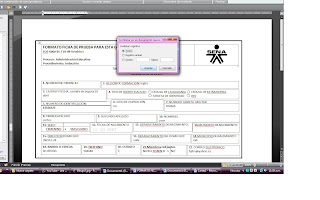 Nota
· Si queremos que nuestra combinación de correspondencia tenga otro aspecto es necesario que le demos formato antes de dar clic en finalizar y combinar
· La combinación de correspondencia se abre en un nuevo documento de Word.
Nota
· Si queremos que nuestra combinación de correspondencia tenga otro aspecto es necesario que le demos formato antes de dar clic en finalizar y combinar
· La combinación de correspondencia se abre en un nuevo documento de Word. 




